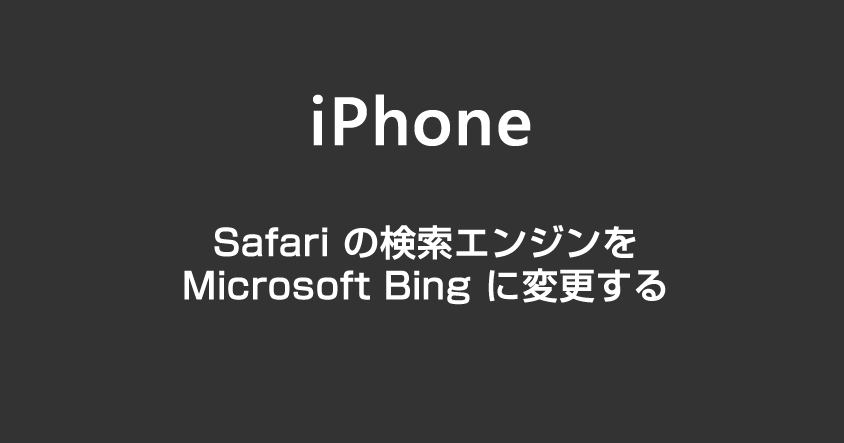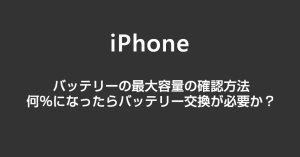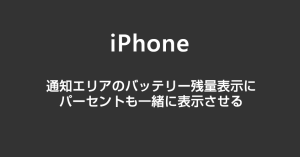昨今では「スマホでこの QR コードを読み取ってサイトにアクセスしてください」という民間サービスや公共サービスが本当に多くなりました。
iPhone は初めからある標準のカメラアプリで QR コードを映せば簡単に QR コードを読み取ってウェブサイトにアクセスすることができます。
今回は “iPhone で QR コードを読み取ってウェブサイトを開く方法” をノウハウします。
目次
iPhone のカメラで QR コードを読み取る手順
手順
iPhone 標準のカメラアプリを起動します
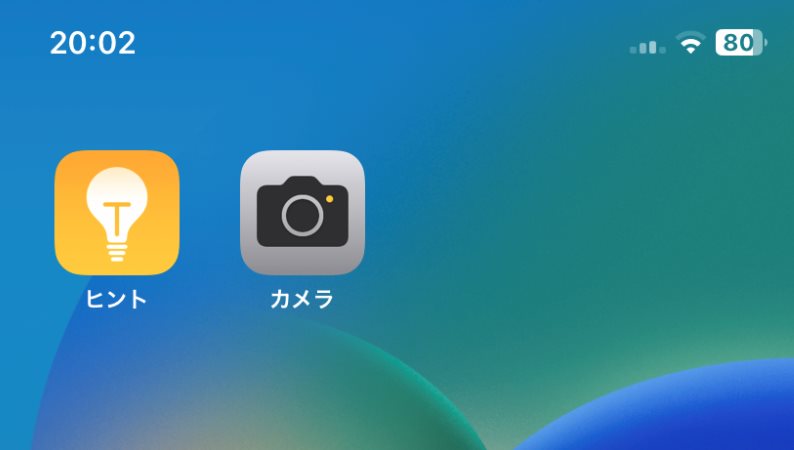
iPhone に初めから入っている標準のカメラアプリを起動します。
手順
カメラアプリに QR コードを映して読み取ります
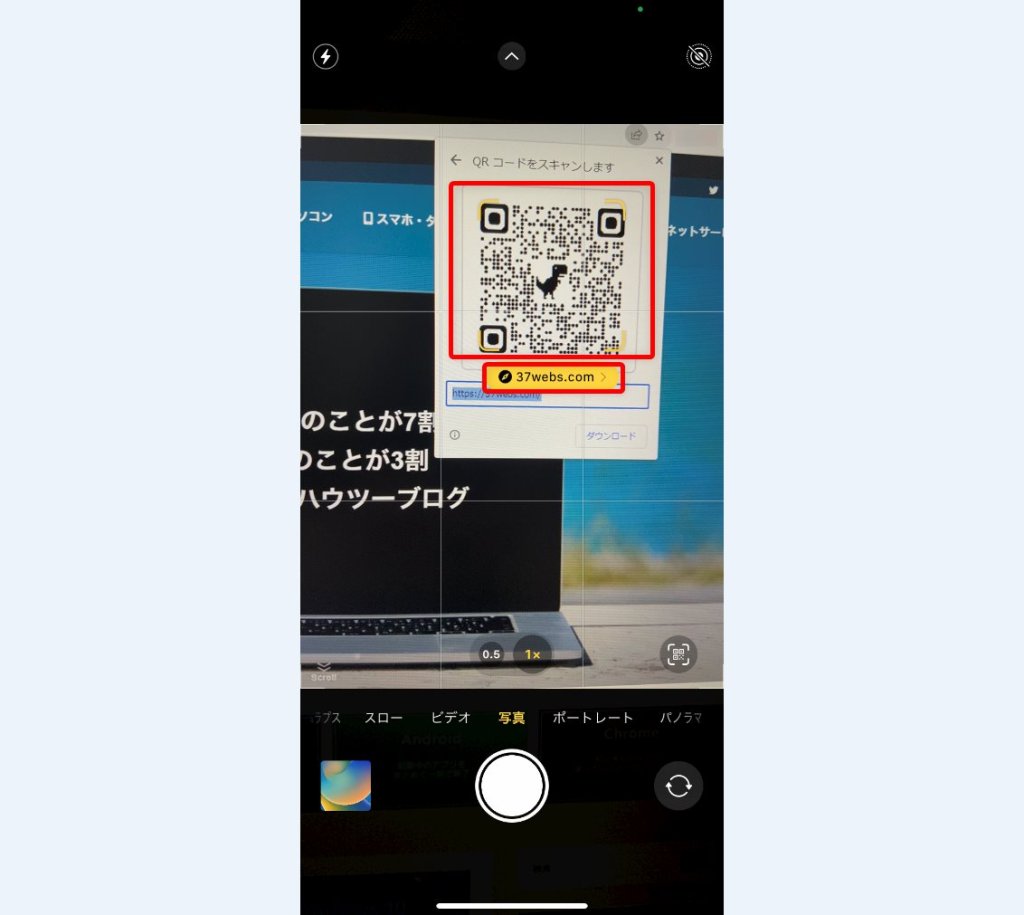
カメラアプリに QR コードを映して読み取ります。
カメラアプリが QR コードを認識すると、QR コードの下に URL が表示されます。その URL をタップすると、QR コードに登録されているウェブサイトが開きます。
手順
QR コードに登録されていたサイトが開きました
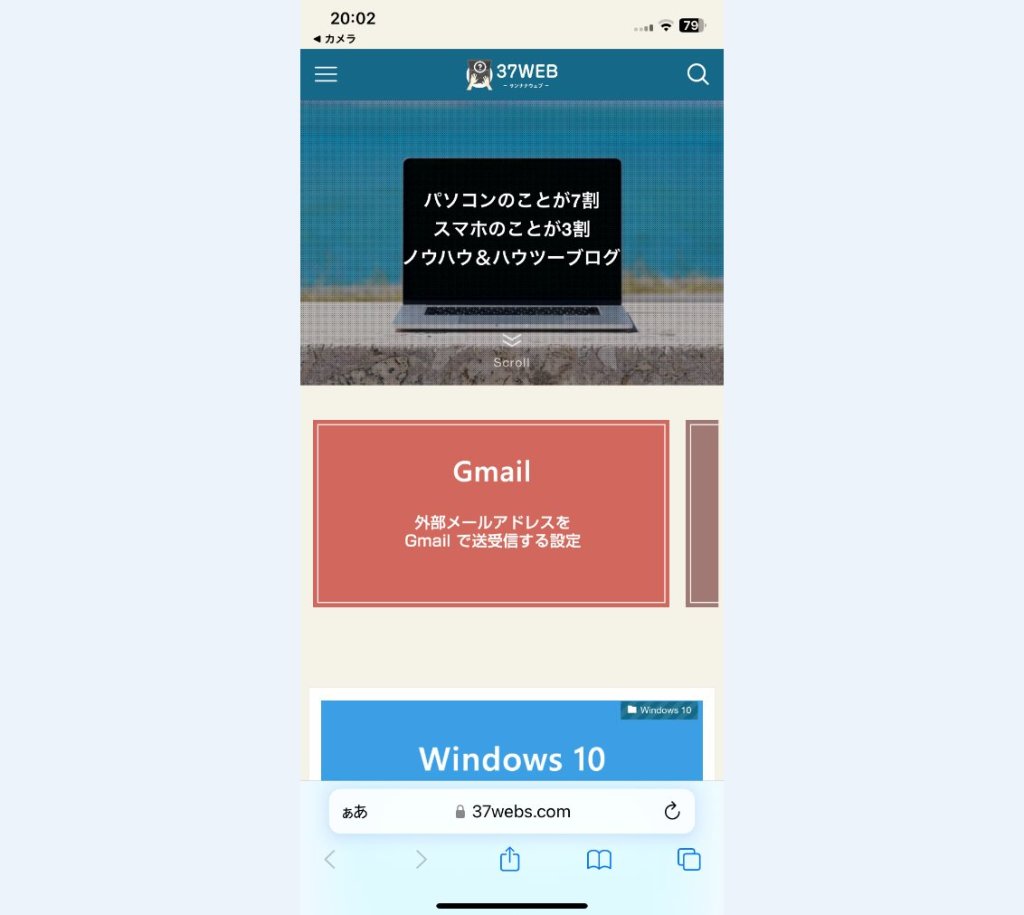
カメラアプリに表示された URL をタップすると、既定のブラウザで QR コードに登録されていたウェブサイトがこのように表示されます。
あわせて読みたい


iPhone 画面が消える時間を調整する方法 – 自動ロックの設定変更
iPhone は何も設定していないデフォルト状態だと、放置時に自動で画面が消える(スリープ)時間は30秒に設定されています。 画面が早く消灯すればバッテリーの消耗はお...